���}: Cadence PCB���b���������ʹ��Ԕ���̳� [��ӡ���]
����: niuge �r�g: 2018-2-6 02:47
���}: Cadence PCB���b���������ʹ��Ԕ���̳�
Cadence PCB���b���������ʹ��
���b�����M��PCB�OӋ�rʹ�õ�Ԫ���D�Ύ죬������Ҫ��Bʹ��Cadenceܛ���M��PCB���b�������ķ��������b���ʹ�÷��������
һ�������������P
���OӋ��������ÿ�������ķ��b���_�������c֮���P�ĺ��P���ɵģ����P�������������_����c�OӋ�����漰��ÿ������Ӱl���Pϵ�����ÿ�����P����������Ϣ��
- ���P�ߴ��С�ͺ��P�Π
- �@�׳ߴ���@ʾ��̖������
���P߀���������_�ڱ�ӣ�플Ӻ͵ӣ���SOLDERMASK������PASTEMASK��FILMMASK�����P��Ϣ�����ͬ�r���������P߀�����Д����@�ה�����Allegro�ô˔����a���@��̖���@���ļ������
1.���P�OӋ��
Allegro�ڄ����������bǰ����Ƚ������P�������ĺ��P���ں��P���������������������b�r�ĺ��P�����{��������Allegro�����ĺ��P�ļ�����Y��.pad���Allegro��Pad Designer�����������P��
��Allegro�У�һ���������b��ÿ�����_�����һ���c֮��ϵ�ĺ��P���������ڄ����������b�r��������_���ӵ������ķ��b�������������ÿһ�����_�r���Allegro�ҵ����еĺ��P�������P�Ķ��x��ؐ�����b�D����������@ʾ���P�ĈDʾ��������@��ԭ������������ڄ����������bǰ���OӋ������Ҫ�õ��ĺ��P������
�ڄ����������b��̖�r��Allegro�惦ÿһ�����_�����ĺ��P�������Ǻ��P�����������ڌ��������b��̖�ӵ��OӋ�Еr���Allegro�ĺ��P�쿽ؐ���P����������ͬ�r���������b�쿽ؐ�������b������
Allegro����ȫ�ֻحh���ļ����x�ĺ��P��·��ָᘣ�PADPATH�����������b��·��ָᘣ�PSMPATH�����Һ��P����������b�졣һ��һ�����P��ij���OӋ�г��Fһ�����Allegroʹ����������ͬ�ĺ��P�������ǂ����P�����Dž������еĺ��P���
�ЃɷN�������Ԇ��Ӻ��P�OӋ����1�������x���_ʼ��/������/��Cadence SPB 16.6��/��PCB Editor Utilities��/��Pad Designer��������Ɇ��Ӻ��P�OӋ����2���������ǰ���¹�����������һ�����Ŀ������Ŀ������D6_1��ʾ�������c�������еġ�Pad Stack Editor�����o�����Ҳ���Ԇ��Ӻ��P�OӋ�����������P�OӋ��������D6_2��ʾ���
TOP플ӣ�SOLDERMASK_TOP�躸��플ӣ� PAS TEMASK_TOP������플�һ��Ҫ�є���������
�躸�ӱȌ��H���P�ߴ�Ҫ��5-10MIL, �����ӱȌ��H���P�ߴ�ҪС������Ҳ��������һ�Ӵ������
PAS TEMASK_TOP���������Á��o䓾W�S���_䓾W�������Ҫ��������
6_1
ͨ���P����Ҫ�_䓾W�r���PAS TEMASK_TOP�cPAS TEMASK_BOTTOM���Ҫ����������������_䓾W�������Ͳ�����
ͨ���P����Ҫ�_플�䓾W���PAS TEMASK_TOPҪ��
- ���Units��
- ��ף�Multiple drill��
���x���еġ�Enable���x헿���ʹ�OӋ����һ�����^���^�ĺ��P�ό��к����Լ��D���M�ж��x����O���@�Ĕ�Ŀ�r�������к��еĺ���Ŀ�O�÷�����1��10���������^�ה������^50�����
�c��D6_2�����С�Layers���x헿������������D6_5��ʾ��
6_5
��Layers���x헿���Ҫ�ɡ�Padstack Layers�������P�B�ӣ��������Regular Pad���������P�������������Thermal Relief��������x���P���ڡ���Anti Pad���������P���ں͈D���@ʾ���ڽM��������
�ھ����P�r������������ڡ�Padstack layers�����x����Ҫ���Čӣ�Ȼ��������ġ�Regular Pad��������Thermal Relief���͡�Anti Pad�������x������Ď��Π����P�Ĕ��������������
- Regular Pad������Ƭ���ɵĺ��P��������ɹ��x����Π���Null��Circle��Square����Oblong����Rectangle�������Octagon��Shape������
- Thermal Relief���ԟ���x�ķ�ʽ������P��
- Anti Pad���c��Ƭ�ĺ��P����������ؓƬ�ĺ��P����һ���AȦ�������������ֹ���_�c�܇����~�����B��
- Shape��������P���Π�����δ�г����Π���������t�������Allegro��������Shape�ķ�ʽ�a�����P���ⲿ�Π���������ں��P�������{��Shape�����ɺ��P����
��Padstack Layers�������г���헵��������x��
- BEGIN LAYER�����x���P��PCB���е���ʼ�ӣ�һ��ֻ플�������
- END LAYER�����x���P��PCB���еĽY�����������һ��ָ�ӡ�
- DEFAULT INTERNAL�����x���P��PCB����̎��플Ӻ͵�֮�g�ĸ���������
- SOLDERMASK_TOP�����x���c플��~�����Pλ�õ�ȥ�躸���������
- SOLDERMASK_BOTTOM�����x���c���~�����Pλ�õ�ȥ�躸��������
- PASTEMASK_TOP�����x���c플Ӻ��Pλ�õ�Ϳ�z�_�����˹�������PCB���䓾W�ӹ���
- PASTEMASK_BOTTOM�����xλ�ڵӺ��Pλ�õ�Ϳ�z�_����������˹�������PCB���䓾W�ӹ�������
2����SMT���P�OӋ
������һ�����Ӂ��f��SMT���P�����ķ������ڈD6_2���������ڡ�Type�����x��Single���x����������λ�;����OӋ�߿����Լ��x�����@���҂�����Units���O�Þ顰Millimeter����������Decimal places���O�Þ�2�������������N���P�o�@�����������@�ׅ�����Drill/Slot hole�����@��̖��Drill /Slot symbol�������x����
�ГQ����Layers���x헿������M���·����Ӻ��P���OӋ����̎�Խ���һ�����Ξ��L������������0.6mm�������L��2.20mm�ı����N���P������
��Regular Pad�����O�ã���Geometry���ڞ顰Rectangle������Width���ڞ顰0.60����������Height���ڞ顰2.20���������
��Thermal Relief���ڣ���Geometry���O�Þ顰Rectangle������Width���O�Þ顰1.00������Height���O�Þ顰2.60����
��Anti Pad���ڣ���Geometry�����O�Þ顰Rectangle������Width���O�Þ顰1.00��������Height���O�Þ顰2.60������
- ���x���P���躸�_�������������˼��SOLDERMASK_TOP���ӣ��M�������O�ã�
��Regular Pad���ڣ���Geometry���O�Þ顰Rectangle����������Width���O�Þ顰0.80����������Height���O�Þ顰2.40������
- ���xλ��플Ӻ��Pλ�õ�Ϳ�z�_����������˼��PASTEMASK_TOP�������M�������O��������
��Regular Pad���ڣ���Geometry���O�Þ顰Rectangle�����������Width���O�Þ顰0.60��������Height���O�Þ顰2.20����
�м��z�麸�P���еČ����Լ��ߴ���������_�J�o�`���OӋ������������������һ�������N���P���OӋ�������
3��ͨ���P�OӋ
����ǰ��������������������Ӻ��P�OӋ�������@���҂��Ԅ���һ���ȿ�ֱ����1.00mm�����⏽��1.80mm��ͨ�מ�������
�ں��P�OӋ����Parameters���x헿��������҂��M�������O�ã�
- ���x���P��͡�Type���顰Through����
- ���x���õĆ�λ������������Units���O�Þ顰Millimeter�����������Decimal places���O�Þ顰2��������
- ���x�@�ׅ�����Drill/Slot hole�����������Plating���O�Þ顰Plated�����������Drill diameter���O�Þ顰1.00����ƫ�ö��O�Þ�0�������
- ���x�@��̖��Drill/Slot symbol��������Figure���O�Þ顰Circle��������
�ГQ����Layers���x헿������M�������O�ã�
- ���x���P��플ӣ�����˼��BEGIN LAYER������������M�������O�ã�
��Regular Pad������Geometry���O�Þ顰Circle��������Width���O�Þ顰1.80����������Height���O�Þ顰1.80��������
��Thermal Relief������Geometry���O�Þ顰Circle������Width���O�Þ顰2.60������Height���O�Þ顰2.60��������
��Anti Pad������Geometry���O�Þ顰Circle����������Width���O�Þ顰2.60�����������Height���O�Þ顰2.60��������
- ���xĬ�J�����g�ӣ�����˼��DEFAULT INTERNAL�����O�����£�
��Regular Pad������Geometry���O�Þ顰Circle������Width���O�Þ顰1.60������Height���O�Þ顰1.60��������
��Thermal Relief������Geometry���O�Þ顰Circle����������Width���O�Þ顰2.30����������Height���O�Þ顰2.30���������
��Anti Pad������Geometry���O�Þ顰Circle����������Width���O�Þ顰2.30�����������Height���O�Þ顰2.30���������
- ���x���P�ĵӣ�����˼��END LAYER���������M�������O�ã�
��Regular Pad������Geometry���O�Þ顰Circle��������Width���O�Þ顰1.80������Height���O�Þ顰1.80��������
��Thermal Relief������Geometry���O�Þ顰Circle����������Width���O�Þ顰2.60�����������Height���O�Þ顰2.60����
��Anti Pad������Geometry���O�Þ顰Circle����������Width���O�Þ顰2.60��������Height���O�Þ顰2.60����
- ���x���P��플��躸�_�������������˼��SOLDERMASK_TOP�������M�������O�ã�
��Regular Pad������Geometry���O�Þ顰Circle�����������Width���O�Þ顰2.00������Height���O�Þ顰2.00���������
- ���x���P�ĵ��躸�_�������������˼��SOLDERMASK_BOTTOM���������M�������O�ã�
��Regular Pad������Geometry���O�Þ顰Circle������Width���O�Þ顰2.00��������Height���O�Þ顰2.00����
�z��ͨ���OӋ�Č����Լ��ߴ��������_�J�o�`���M�б��棬�����������ͨ���OӋ�����ѽ����������
4��ä����OӋ
ä�����Ҫ���ڸ��ܶȰ��OӋ������ä����ָ��플ӻ�ӵ��ȌӵČ���B�ӿ����������ָ�Ȍ�֮�g�Č���B�ӿס��@�ɷN�ױ�횄������������PCB����OӋ������������܌�ͨ������ä���ʹ��������
ä�Ą�����Ҫ����һ��ä�ף��ȏ���0.254mm���⏽��0.55mm��ä���cͨ�Ą����^�̻�����ͬ��������^�e�njӵ��O�ò�ͬ������ä�ה������O����D6_6��ʾ������
��Ą������Ԅ���һ���ȏ���0.254mm���⏽��0.55mm����מ���������������x��Ȍӵ��B������������플Ӻ͵Ӳ����x�����ȌӶ��x�Ɍ���������������I�Γ� ���o��������ڏ����IJˆ����x��Insert��������������һ�ӣ��������x�顰SIGNAL��������Ӕ������O����D6_7��ʾ������
���o��������ڏ����IJˆ����x��Insert��������������һ�ӣ��������x�顰SIGNAL��������Ӕ������O����D6_7��ʾ������ 6_6
6_7
��������Ԫ�����b��̖
���·�OӋ��������Ҫ��ԭ��D�OӋ׃����w�����������B������������ȱ��Ҫ����������������̖��Ҳ�����������������b��Allegro�÷��b����Allegro Librarian����������ķ��b�OӋ������
Allegroʹ��Allegro PCB Librarian�턓������������������b���������ӷ��b�����ЃɷN������1��������c�����_ʼ/ ����/Allegro SPB 15.5.1/PCB Librarian����2��������ڄ����Ď��Ŀ�����������c����PCB Symbol Editor�����������_���b�����������������D6_8��ʾ����
6_8
�M��Allegro��������֮���c����File/New���������������F��New Drawing����Ԓ����������D6_9��ʾ������
6_9
����Ҫ�x����Ҫ�����D�ε�����������Ҫ�������b��������˼��Package Symbol�����ڡ�Drawing Name����ݔ��Ҫ�����D�ε����Q�����������һ���F�еķ��b�������Γ���Browse�����o�����x����Ҫ���ķ��b�����������_���M��Allegro PCB Librarian���������������
�������b�ЃɷN������1��������ֹ��������ڈD6_9��ʾ�������x��Package Symbol�����_��������M���ֹ��������b����������2�������������b��������ڈD6_9��ʾ�������x��Package Symbol��wizard�������_�������M�������������b��������������ʾ��ɷ��b�Ą����������
��̎�Ԅ���һ��DIP28���b�������˽������ֹ�����PCBԪ���ķ�������ԓԪ������28�����_���֞����������ÿ��14������������g����15.24mm��600mil����ͬ���������_֮�g�ľ��x��2.54mm��100mil����������x�����_�ĺ��P�ȿ�ֱ����0.8mm�������P�⏽��1.3mm�������
��Allegro Librarian�����У��x��Setup��/��Drawing Size�����������Drawing Parameters����Ԓ����������Type�����O�Þ顰Package�����������User Units�����O�Þ顰Mils���ڡ�DRAWING EXTENTS������c�������b��С��һ�µĔ������O�ý�����D6_10��ʾ�������
6_10
�x��Setup��/��Grids�������������M�оW���g���O���������ھ��^���У�һЩ����Ĉ����c�W�����С�g�����P����������Ա���O���W���c���@ʾ���������������DIP28�Ĺ��_�g�����10mil�����������������Կ��Ԍ��W���c�����g���O��10mil�������O�ý�����D6_11��ʾ��
6_11
���I�c�����ߙ��е��������_���o �������ƴ��ڵġ�Options�������D6_12��ʾ����
�������ƴ��ڵġ�Options�������D6_12��ʾ���� 6_12
�Γ���Padstack�����҂ȵ� ���o��������D6_13��ʾ�Č�Ԓ����������ڴˌ�Ԓ���������г��˺��P�������п��õĺ��P������������x������ĺ��P��������c���_�������������
���o��������D6_13��ʾ�Č�Ԓ����������ڴˌ�Ԓ���������г��˺��P�������п��õĺ��P������������x������ĺ��P��������c���_������������� 6_13
���P�x���֮���������ڹ�������������������x��ĺ��P��ճ�N����˹���ϸ��S���һ���Ƅ��������@�r�Ϳ��Է��ú��P������������ú��P�ЃɷN������1��������Ƅӵ���Ҫ���ú��P��λ���������Γ�������I�����Է��ú��P����2�����������ݔ��Ҫ���ú��P���c������������һ�N�������Ԍ��F�����P�ľ��_��λ������
��ʾ��һ�㌢������1���_�O���鷽�ι��_�����ژ�־�ǵ�һ���_������
�ڈD6_12��ʾ������������Qty����ʾx��y��������Ҫ���ú��P�Ĕ�������Spacing����ʾ�������P���g�����������Order����ʾ���P���еķ�����������x��������Left�������ң�Right��������y�������ϣ�Up���������£�Down������
����������ԭ�cһ���ЃɷN�÷���1��������ԭ�c���������ĵ�һ���_��2������������������ԭ�c���������Ď�������������ڴ�̎�҂�������������ԭ�c���ڵ�һ���_̎����������ڷNݔ�롰x 0 y 0�������܇����������˵�һ�����_������������
�����x��2��28���_���õĺ��P��ͣ�����׃��Qty����������D6_14��ʾ����
6_14
�������������ݔ��2���_�����˻�܇���������ˣ����������к��P�ѽ������ꮅ��
Ȼ���M���������к��P�ķ��������������ƴ��څ����M���������O���ꮅ�ą�����D6_15��ʾ����
6_15
�����������ݔ��15���_�����ˣ�����܇�I�����ˣ�������������й��_�����ӡ�
��4����׃���P��̖���ִ�С
ǰ����ú��P�r����������ú��P���ƴ����еġ�Text block���ڌ����P��̖���ֵĴ�С���Զ��x������1̖���w�����OӋ�߿��Ը����Լ�����Ҫ�����T�M���ġ��x��Setup��/��Text Sizes���x헣���������D6_16��ʾ�Č�Ԓ���������ڌ����ę��и�׃�����ą��������ɸ�׃���w�Ĵ�С��
6_16
��5����׃���P��̖
���P��̖����cԭ��D���Ќ������������_��̖һ��������t�Ͳ��܌�����ϵ��һ���������Еr������Ҫ��׃���e���_���P����̖���@�r��ֻҪ�����P����̖���Ծ��{��������������x��Edit��/��Text������������Ȼ����������I�Γ���Ҫ���ĺ��P���t�����ĺ��P�@ʾ��D6_17��ʾ�������Ȼ������������I���µ�����̖����܇�I������˺��P��̖����������
6_17
��6�������P
�ڷ����꺸�P������X���x�õĺ��P�����m������������S�r�����P�M�о������ˆΙ��еġ�Tools��/��Padstack���Ӳˆ������Ă��x헿ɾ����ĺ��P���������D6_18��ʾ��
6_18
- ��Modify Design Padstack�����������OӋ��ʹ�õĺ��P
- ��Modify Library Padstack���������Ď��еĺ��P
- ��Replace����������Q�OӋ�еĺ��P
- ��Refresh��������ˢ���OӋ�еĺ��P
���P�������߀��Ҫ�L�ƽzӡ���DIP28�����Ľzӡ����c�����Č��w��С��һ������������߀��Ҫ�L��������ȱ���Ա�ʾ�����ķ������ȴ_���zӡ�Ĺ��c������������������ԭ�c����������1���_�������t���������ľ�λ��x��300��λ�����������A����ֱ���O��200���zӡ����ʼ�c�飨200����100����������Y���c�飨400����100����
�x��Add��/��Line��������������ڿ��ƴ����x���������PACKAGE GEOMETRY�������SILKSCREEN_TOP����������ľ�����������O����D6_19��ʾ����
6_19
�������ݔ��ÿ�����c�����ˣ���x 200 y 50������x 50������y ��1350������x 550������y 50������x 400���������ÿ��ݔ�������c��Ҫ����܇�I����Allegro Librarian���������c��λ���ԄӮ�������ijһ���˲�׃�r�����������ݔ����������������������һ�c�r�������ڹ����^����c��������I��������ď����IJˆ����x��Done�����������������ֱ�������L���ꮅ���Y����D6_20��ʾ����
�x��Add��/��Arc w/Radius����������������ƴ��ڵ������O�Å�����׃�����������ݔ�����ˣ�x 300 y 100������x 200����������ˌ������B��ֱ���ĽY���c���Y�������������Ч����D6_21��ʾ������
6_20
6_21
���ˣ��zӡ���L���ꮅ����
�zӡ����L���ꮅ���������������b���OӋ����߀�]�нY����߀��횽o�������b��λ̖��̖����λ̖��̖��ָ��ij����ĸ��̖�yһ��ʾijһ��������������T��R��ʾ������������C��ʾ��ݵȡ�DIP���b�鼯���·���@����D��ʾ�����Γ��ˆΙ��е� ��������ڿ��ƴ��ڵġ�Options�������������������D6_22��ʾ��
��������ڿ��ƴ��ڵġ�Options�������������������D6_22��ʾ�� 6_22
��������߅�I��D*�ַ����Y�����
Allegroʹ�á�place��bound����������M�����S�ߴ綨�x����ͬ�r߀�����ö�����place��bound���^�������IJ�ͬλ�õ������Զ��x�����������ĸ߶���ָ������z����ijߴ��������
�ڶ��x�������ߕr�������Զ��x������������С�߶ȣ���D6_23��ʾ�f�����������߶Ⱥ���С�߶ȵĶ��x���������һ����������С�߶Ȟ�200mil�����������ռ�õ���e��������һ�����߶Ȟ�150mil���������t��һ���������Է���ǰ�����������棬�ڌ��OӋҎ�t�z��r���a��DRC�e�`������
Allegro�ж��x�ߵ��^�����£�
- ����������������顰place��bound�������^���������
- ����place��bound�����^���x��߶����ƌ��ԡ�
6_23
���H�������E���£�
- �������^���������x��Shape��/��Rectangular�������������ڿ��ƴ��ڵġ�Options������Ќ���ǰ�����O�顰Package Geometry���͡�Place_Bound_Top������Ȼ����������Ĺ��_�������в��Ŀ��g���������e�����^��������D6_24��ʾ������
6_24
- �x��߶����ƌ��ԡ��x��Setup��/��Areas��/��Package Height��������������x����Ҫ�x��߶ȵą^����������ڿ��ƙ��зքe����ֵ�����ֵ����D6_25��ʾ�������������x�������^������������ֵ���ֱ�����еą^���x���������
6_25
�Еr�������������ˇ��Ҫ�������������b������ԭ�c�������������c����������������ԭ�c������1���_�����������������c�飨300������650�������Ԍ�����ԭ�c�Ƶ���������λ���������x��Setup��/��Drawing Size�����������D6_10��ʾ��Ԓ�������ڡ�MOVE ORIGIN��������ݔ�������c���ˣ�300����650�����������ԭ�c���Ƅӡ�
�����OӋ���֮���������x��File��/��Creat Symbol����������������D6_26��ʾ��Ԓ��ע�Ᵽ����ͱ�횞�*.psm�������Γ�����֮����������_ʼ������������ɹ�֮������ڕ����F������ʾ��ɲ����������
6_26
������������ֹ�����PCB���b�Ĺ���ȫ������������
������Word��ʽ�ęn51�����d��ַ��
����: dongdongjun �r�g: 2018-3-12 10:47
�ܲ��e���Y��
����: yingcai �r�g: 2018-8-14 10:16
�ܾ���
����: ������ �r�g: 2018-9-5 16:40
�Ö|�������ˡ�
����: 5544 �r�g: 2018-10-9 13:46
�ܲ��e���Y��
����: 1376837 �r�g: 2018-12-28 16:18
�ܲ��e���Y�ϣ��x�x����
����: q779883414 �r�g: 2019-2-22 17:45
�ܲ��e���Y�������x�x��
����: һ���S���� �r�g: 2019-4-21 17:12
�@���Ă�ܛ����������
����: toby5168 �r�g: 2019-9-3 18:26
���d��W��һ�������x�x
����: ����һ�� �r�g: 2020-3-30 15:42
��Ԕ�������x����
����: randolpha �r�g: 2020-4-18 13:38
supoort you
| �gӭ���R (http://www.zg4o1577.cn/bbs/) |
Powered by Discuz! X3.1 |
��վ֩���ģ�壺
亚洲 中文 欧美 日韩 在线观看
|
一区二区三区av
|
天天玩天天干天天操
|
国产日韩精品久久
|
国产日韩欧美中文
|
毛片久久久|
天天操夜夜拍
|
久久久精品天堂
|
v亚洲|
香蕉国产在线视频
|
五月激情综合网
|
天天人人精品
|
日韩在线欧美
|
一区二区在线免费观看
|
久久精品国产99国产
|
真人女人一级毛片免费播放
|
欧美久久精品一级黑人c片
91免费在线视频
|
国产一级在线
|
久久大香
|
国产精品美女久久久久aⅴ国产馆
|
亚洲午夜在线
|
国产精品美女久久久久久不卡
|
中文字幕第九页
|
免费观看一级特黄欧美大片
|
免费小视频在线观看
|
韩日有码
|
久久久久亚洲视频
|
亚洲一区二区中文字幕在线观看
|
成人亚洲综合
|
日韩亚洲欧美一区
|
日韩欧美成人一区二区三区
|
国产在线拍偷自揄拍视频
|
色久伊人|
久久精品国产亚洲
|
婷婷综合色
|
一区二区在线
|
亚洲一区 中文字幕
|
国产一区2区
|
久草视频观看
|
亚洲国产欧美在线人成
|
特级毛片爽www免费版
|



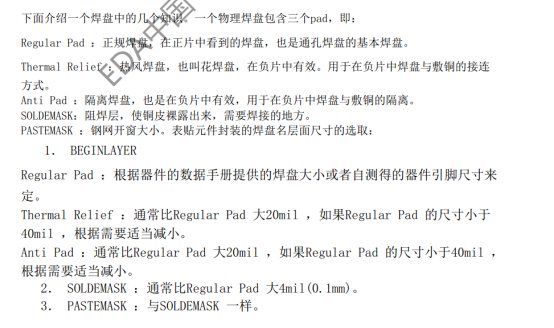

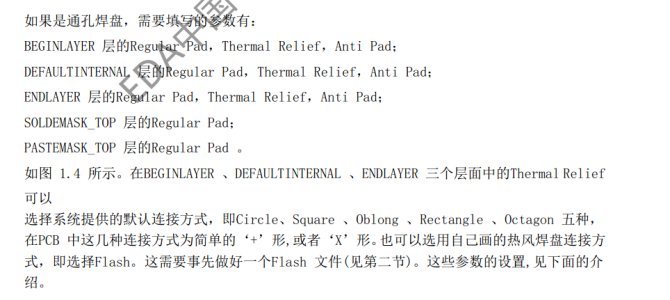
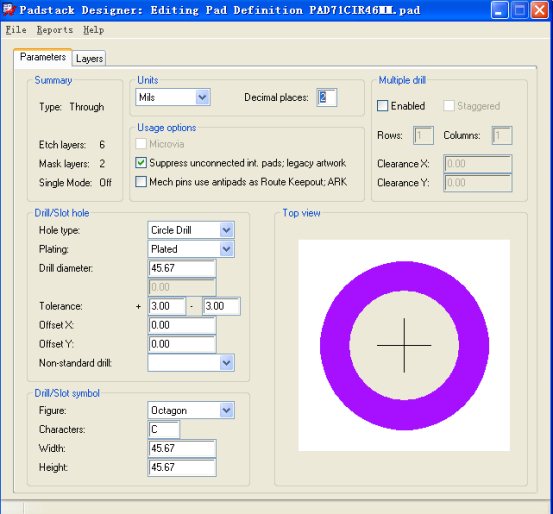
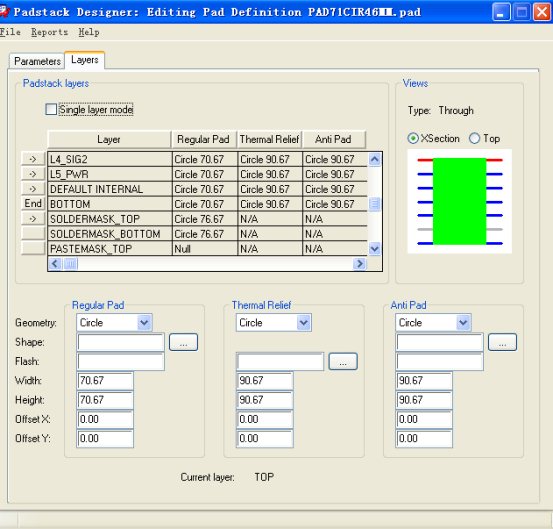
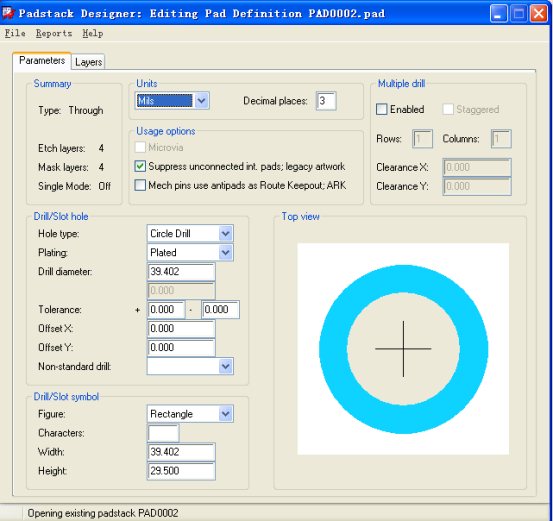

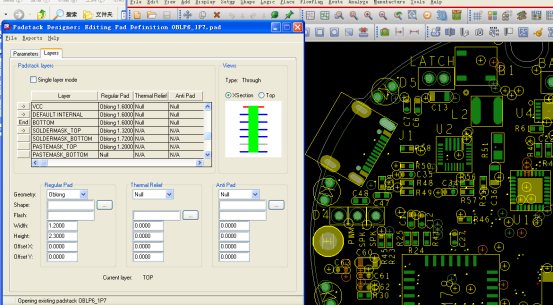
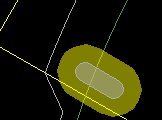

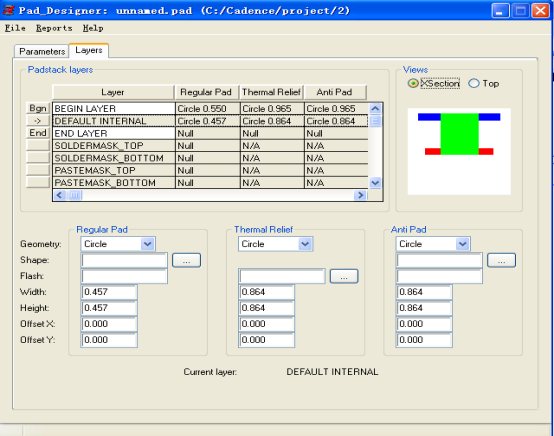

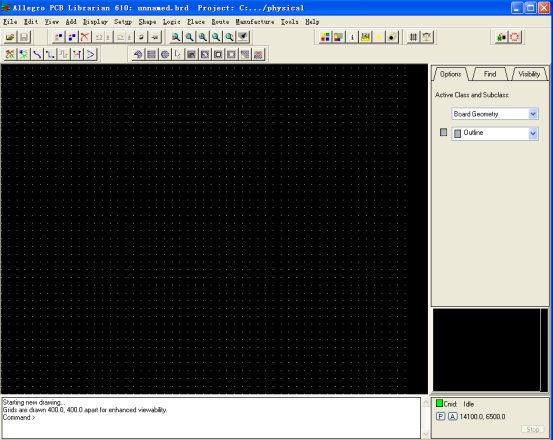
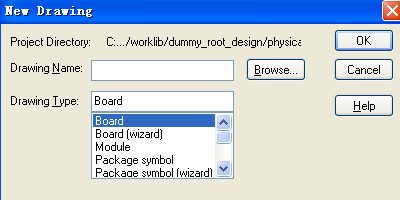

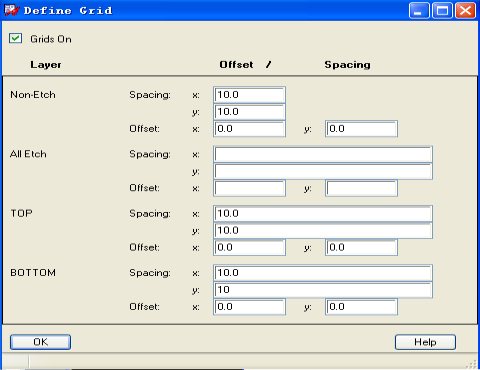

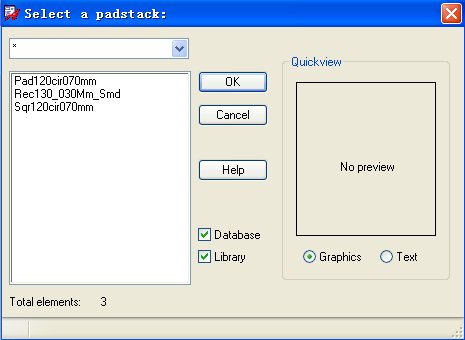
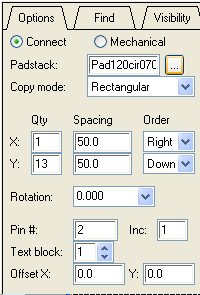
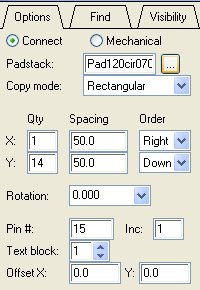
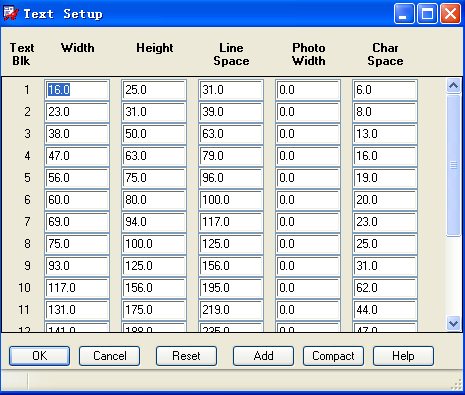

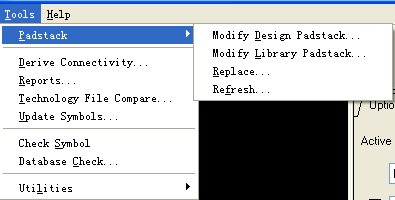
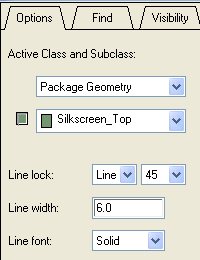
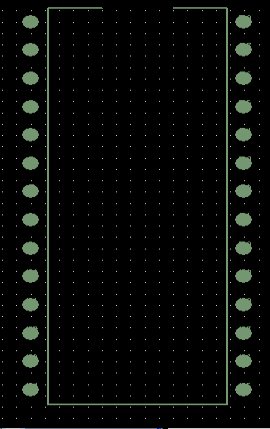
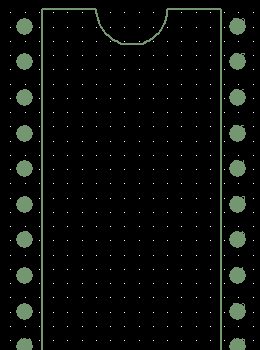

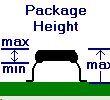
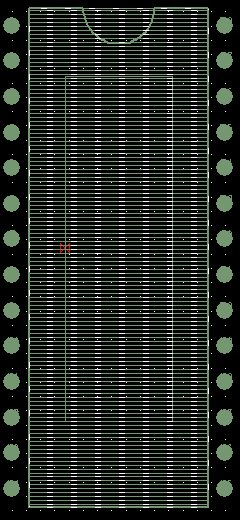
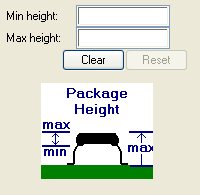
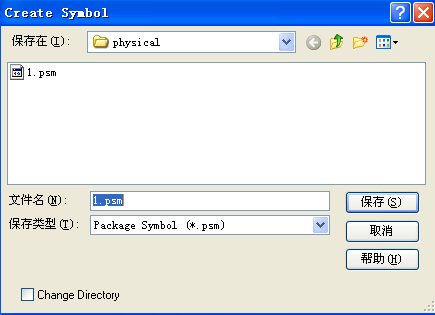
 Cadence_PCB���b���������ʹ��.doc
(964 KB, ���d��: 99)
Cadence_PCB���b���������ʹ��.doc
(964 KB, ���d��: 99)


